3 Koraki za Integracijo ChatGPT v Word

Se sprašujete, kako integrirati ChatGPT v Microsoft Word? Ta vodnik vam pokaže, kako to storiti s pripomočkom ChatGPT za Word v 3 enostavnih korakih.
Večina ljudi je navajena polagati okna eno ob drugo, ko želijo odpreti dva dokumenta, dve kopiji istega programa ali dva različna programa. Odpiranje več dokumentov je lahko v veliko pomoč razvijalcu, saj vam lahko pomaga, da se vrnete na drug program z zunanjo funkcijo ali klicem funkcije, ki ga morate uporabiti ali obdelati.
Če želite v Notepad++ videti več kot en dokument hkrati, lahko odprete drugo okno in jih povežete skupaj. Druga možnost je, da razdelite glavno okno na dve podokni, nato pa svoje dokumente prenesete med podokni, kot želite.
Kako si ogledati več dokumentov hkrati
Če želite okno Notepad++ razdeliti na dve podokni, z desno tipko miške kliknite odprt zavihek in nato kliknite »Premakni v drug pogled« ali »Kloniraj v drug pogled«.
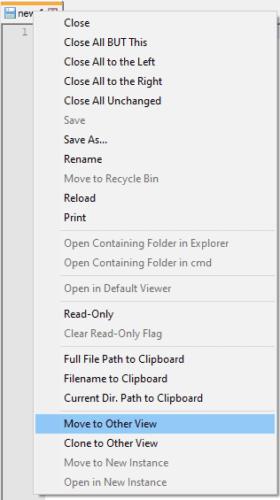
Z desno tipko miške kliknite odprt zavihek, nato kliknite »Premakni v drug pogled« ali »Kloniraj v drug pogled«.
»Premakni v drug pogled« bo zavihek premaknil v drugo podokno ali ga ustvaril, če ga še ni. »Kloniraj v drug pogled« bo odprla drugo kopijo zavihka v drugem podoknu ali jo po potrebi ustvarila.
Uporaba »Premakni v drug pogled« je koristna, če želite posebej imeti odprta dva različna dokumenta. »Kloniraj v drug pogled« odpre drugo kopijo dokumenta, vaše trenutne spremembe dokumenta bodo prenesene v klonirani dokument. Ko je dokument kloniran, bo vsaka sprememba enega takoj vplivala tudi na drugo različico, ostanejo enaki.
Po klonirani datoteki se lahko pomikate neodvisno, to je lahko še posebej uporabno, če želite preveriti, kako je bilo nekaj definirano na vrhu dokumenta, medtem ko urejate nekaj nižje po dokumentu.
Podokna so privzeto vzporedna. Namesto tega jih lahko preklopite tako, da so drug nad drugim, tako da z desno miškino tipko kliknete ločnico in nato kliknete »Zavrti v desno« ali »Zavrti v levo«.
Nasvet: vrtenje "desno" pomeni 90 stopinj v smeri urinega kazalca, "levo" pa 90 stopinj v nasprotni smeri urinega kazalca.
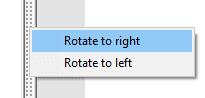
Podokna lahko zložite navpično in ne vodoravno, tako da z desno miškino tipko kliknete delilnik in nato kliknete »Zavrti v desno« ali »Zavrti v levo«.
Se sprašujete, kako integrirati ChatGPT v Microsoft Word? Ta vodnik vam pokaže, kako to storiti s pripomočkom ChatGPT za Word v 3 enostavnih korakih.
Tukaj najdete podrobna navodila, kako spremeniti niz uporabniškega agenta v brskalniku Apple Safari za MacOS.
Prikazujemo vam, kako spremeniti barvo osvetlitve za besedilo in besedilna polja v Adobe Readerju s tem korak-po-korak priročnikom.
Ali potrebujete načrtovanje ponavljajočih se srečanj na MS Teams z enakimi člani ekipe? Naučite se, kako nastaviti ponavljajoče se srečanje v Teams.
Želite onemogočiti zaslon za posodobitev programske opreme Apple in preprečiti njegovo pojavljanje na računalniku Windows 11 ali Mac? Preizkusite te metode zdaj!
Če iščete osvežujočo alternativo tradicionalni virtualni tipkovnici, je Samsung Galaxy S23 Ultra odlična rešitev. Z
Odkrijte, kako odpraviti napako OneDrive s kodo 0x8004de88, da boste lahko spet uporabljali svoje oblačne shrambe.
V tem vadnici vam pokažemo, kako spremeniti privzeto nastavitev povečave v Adobe Readerju.
Ali pogosto vidite napako Opravičujemo se, nismo se mogli povezati z vami na MS Teams? Preizkusite te napotke za odpravljanje težav in se znebite te težave zdaj!
Trenutno ni mogoče onemogočiti anonimnih vprašanj v Microsoft Teams Live Events. Tudi registrirani uporabniki lahko pošiljajo anonimna vprašanja.






